电脑系统windows7最大支持多大内存查看技巧
时间:2019-02-09 10:18:08来源:装机助理重装系统www.zhuangjizhuli.com作者:由管理员整理分享
相信很多用户在安装win7操作系统的时候会被32位与64位的区分所困扰,不知道这些系统支持多大内存与如何查看,而支持多大的内存与操作系统和主板都有很大关系,下面一起来看看系统最大支持内存查看方法。
浅谈windows7旗舰版64位和32位系统哪个好:
1、打开“开始”菜单,点击“运行”按钮
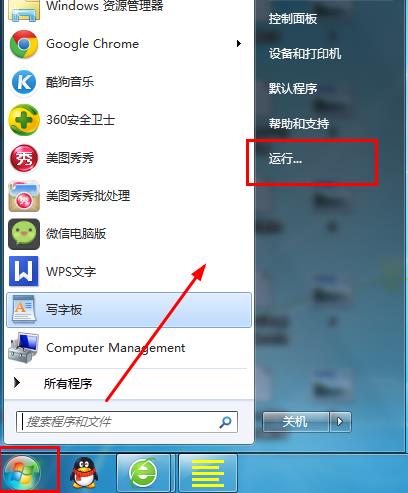
2、在弹出来的窗口输入“CMD”,然后确定或者按下回车键。

3、在命令窗口输入“wmic memphysical get maxcapacity”然后敲下回车键。
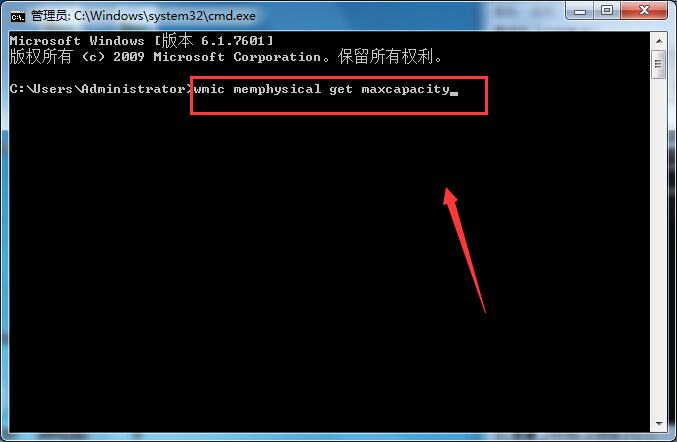
4、然后电脑会给出一串以千字节为单位的数字。我们再把这串数字换算成我们常见的GB单位的。
换算方法是:“得出来的数字/(除以)1024/(除以)1024“
如图:我的电脑得到的是16777216K字节这串数字,那我除以1024再除以1024,就等于16GB了。也就是说,我的这台电脑的硬件,跟我装的这个系统,支持的最大容量的内存是16GB。
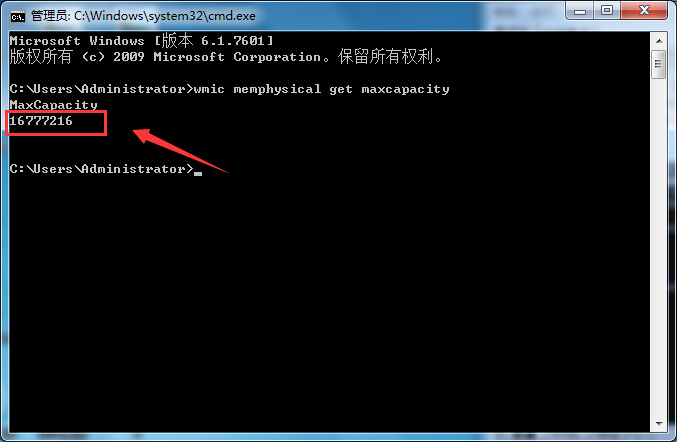
1、操作系统不同,主板不同,那么它们所支持最大内存容量也是不同的
2、Win 32位的系统,最高是支持3.25G左右的内存,无论你的主板最高支持多少,但32位系统最高只能支持3.25G左右内存
3、如果你装的内存超过4G或刚好4G,请装64位的操作系统,以获得更大的内存支持,加快个人PC的处理速度
简单的通过CMD命令就可以轻松的查看到系统支持最大的内存,希望教程的查看方法对大家有一定帮助。
